Како управљати рачунаром или преносним рачунаром са оперативним системом Виндовс 10 помоћу гласа
мисцеланеа / / August 05, 2021
Виндовс је најпопуларнији оперативни систем не само због свог ГУИ-ја, већ и због своје свестраности апликација. Мицрософт укључује неколико изворних Виндовс апликација у своје инсталационе пакете за Виндовс. То значи да кад год инсталирате Виндовс, добићете те апликације подразумевано и унапред инсталиране. Постоји много корисних апликација као што су Вордпад, Мапс, Маил итд. Међутим, укључена је и апликација за препознавање говора помоћу које можете управљати својим Виндовс рачунаром помоћу гласа.
Ако не желите превише да куцате или користите миш. Тада је апликација за препознавање говора Виндовс за вас. Све што требате су слушалице са микрофоном. Виндовс препознавање говора није гласовни помоћник попут Цортане, он може само да обавља задатке. Срећом апликација постоји и у оперативном систему Виндовс 10. Постављање софтвера за препознавање говора је врло једноставно, рачунаром можете управљати само гласом. кораци за употребу Виндовс софтвера за препознавање говора за контролу Виндовс 10 рачунара или преносног рачунара су наведени у наставку.
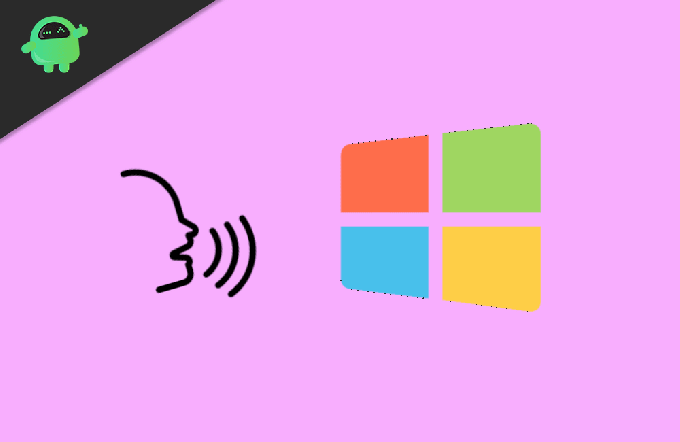
Како управљати рачунаром или преносним рачунаром са оперативним системом Виндовс 10 помоћу гласа
Виндовс апликација за препознавање говора може се користити само за контролу ваше Виндовс функције. Можете отворити апликације и обављати одређене задатке. Софтвер за препознавање говора не може се користити у сврху диктата гласом. Не можете свој говор претворити у текст у документу.
Корак 1) Прво ћете морати да прикључите слушалице које имају микрофон на рачунару или преносном рачунару. Међутим, у ту сврху можете да користите и микрофон и биће много тачније ако користите одговарајући микрофон.
Након што прикључите микрофон на уређај, идите на Виндовс траку за претрагу и откуцајте Виндовс препознавање говора и кликните на резултат да бисте га отворили.

Корак 2) Ако сте апликацију отворили први пут, прво бисте морали да подесите микрофон. Због тога одаберите жељени радио тастер у складу са микрофоном и кликните на Следећи дугме. Сада ћете морати прочитати реченицу из упита да бисте калибрирали микрофон. Након читања кликните на Следећи дугме поново.

Корак 3) На следећој страници одаберите опцију према вашем избору. Ако више волите преглед документа, изаберите Омогући преглед документа радио дугме и кликните на Следећи дугме. Слично томе, на следећој страници мораћете да изаберете метод за активирање препознавања гласа између Користите режим ручног активирања и Користите режим гласовне активације.
Ако више волите да ручно активирате апликацију, одаберите употребу ручног начина активирања. Или, ако желите да активирате апликацију гласовном командом, изаберите Користи начин гласовне активације и кликните на Следећи дугме.
Корак 4) На следећој страници можете кликнути на Погледајте референтни лист да бисте проверили све наредбе помоћу којих можете да контролишете Виндовс и кликните на Следећи дугме.
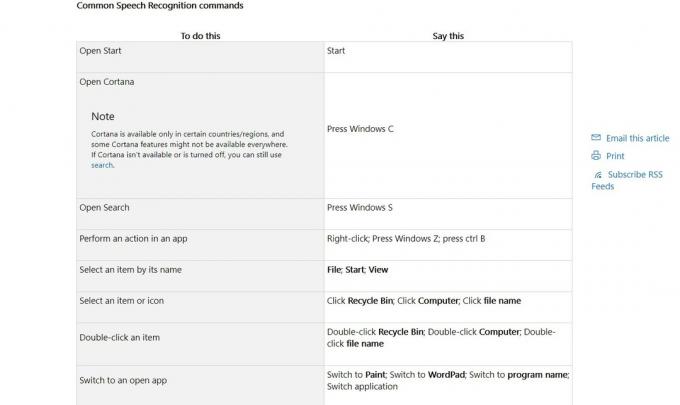
Корак 5) На крају, поништите опцију Покрените препознавање говора при покретању ако не желите да покренете препознавање говора при покретању Виндовс-а, у супротном га држите означеним и кликните на Следећи дугме.

Сада можете проћи кроз водич кроз клик на Почните са упутством. Или можете прескочити. Апликација ће остати на системској палети и на врху прозора. У зависности од режима, можете га активирати и гласом почети да контролишете Виндовс ПЦ или Лаптоп.
Закључак
Да бисте управљали Виндовсом помоћу гласа, можете да користите Цортану. Међутим, препознавање говора Виндовс је супериорна апликација. Можете га користити за потпуну контролу рачунара. Штавише, можете га користити за диктирање у оперативном систему Виндовс 10. Такође вам даје могућност прилагођавања ваших наредби и одговора. Постављање је врло лако извршити; микрофон је неопходан за функционисање апликације.
Избор уредника:
- Како исправити ако Мицрософт Ворд не реагује?
- Промените логотип покретања на Виндовс 10
- Како да промените подразумевани претраживач Цортане
- Обришите кеш меморију у било ком Виндовс прегледачу
- 5 најбољих игара попут Мистиц Мессенгер-а за 2020. годину
Рахул је студент рачунарства са великим интересовањем за област технике и теме крипто валута. Већину времена проводи или пишући или слушајући музику или путујући по невиђеним местима. Верује да је чоколада решење за све његове проблеме. Живот се догоди, а кафа помаже.



